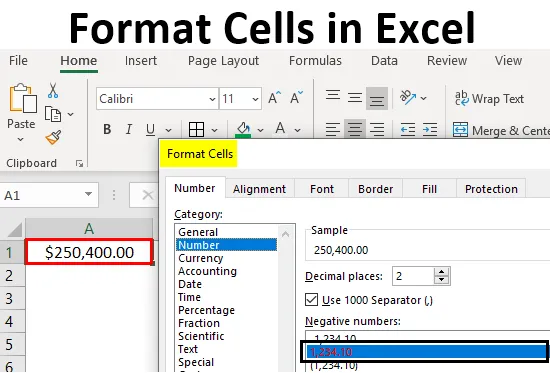
Definiția Format Cells
Un format în excel poate fi definit ca schimbarea aspectului datelor din celulă așa cum este, fără a schimba datele sau numerele reale din celule. Asta înseamnă că datele din celulă rămân aceleași, dar vom schimba modul în care arată.
Diferite formate în Excel
Avem mai multe formate în Excel. Pentru a vedea formatele disponibile în excel, faceți clic pe meniul „Acasă” din colțul din stânga sus.
Format general
În format general, nu există un format specific, indiferent de introducerea acestuia, va apărea în același mod, poate fi număr sau text sau simbol. După ce faceți clic pe meniul HOME, accesați segmentul „NUMĂR” acolo puteți găsi o picătură de formate.

Faceți clic pe meniul derulant unde vedeți opțiunea „General”.
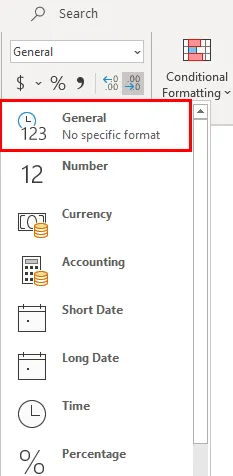
Vom discuta fiecare dintre aceste formate unul câte unul cu exemple conexe.
Formatul numărului
Acest format convertește datele în format numeric. Când introducem datele inițial, acestea vor fi în format General, după conversia în format Număr, acestea vor apărea ca format de număr. Observați imaginea de mai jos pentru numărul în format general.
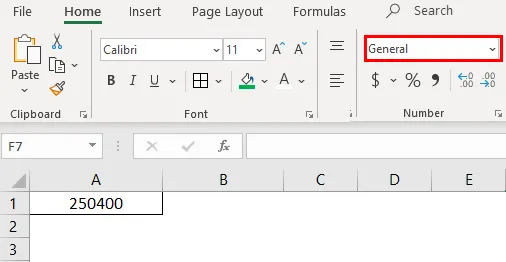
Alegeți acum formatul „Număr” din lista derulantă și vedeți cum se schimbă aspectul celulei A1.
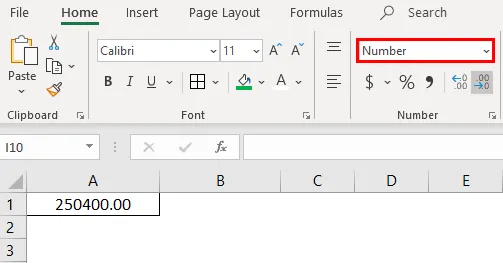
Aceasta este o diferență între formatul general și numărul. Dacă doriți alte personalizări la formatul dvs. de număr, selectați celula pe care doriți să o faceți și faceți clic dreapta pe meniul de mai jos.
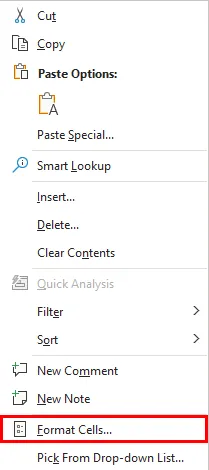
Alegeți opțiunea „Format Cells”, apoi veți obține fereastra de mai jos.
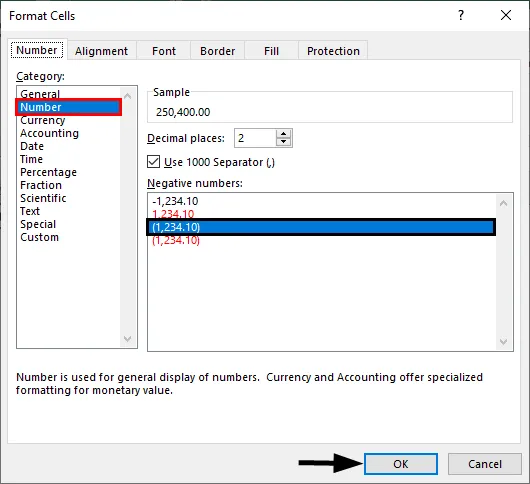
Alegeți „Număr” în opțiunea „Categorie”, apoi veți obține personalizări pentru formatul Număr. Alegeți numărul de zecimale pe care doriți să le afișați. Bifați caseta „Utilizați 1000 separator” pentru separarea a 1000 cu virgulă (, ).
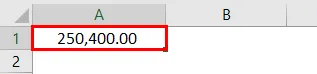
Alegeți formatul de număr negativ dacă doriți să fie afișat cu un simbol negativ, cu paranteze, cu culoare roșie și cu paranteze și culoare roșie.
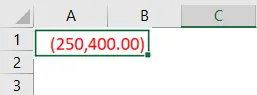
Format valutar
Formatul de monedă ajută la convertirea datelor într-un format valutar. Avem o opțiune de a alege tipul de monedă conform cerințelor noastre. Selectați celula pe care doriți să o convertiți în format Monedă și alegeți opțiunea „Monedă” din meniul vertical.
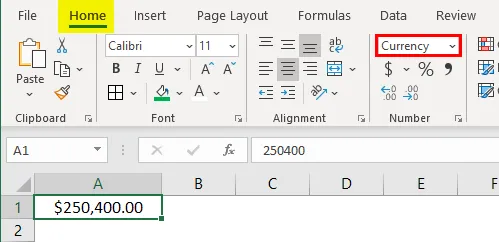
În prezent, este în moneda dolarului. Putem schimba făcând clic pe meniul derulant din „$” și alegeți moneda dorită.
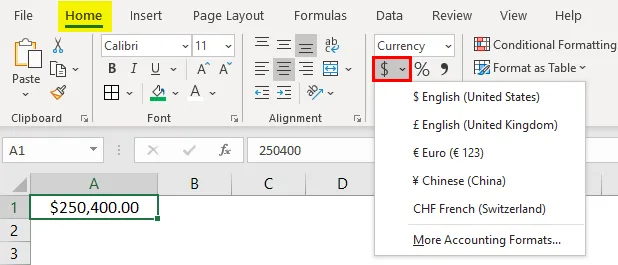
În meniul derulant, avem puține monede, dacă doriți celelalte monede, faceți clic pe opțiunea „Mai multe formate de contabilitate” care va afișa un meniu pop-up ca mai jos.
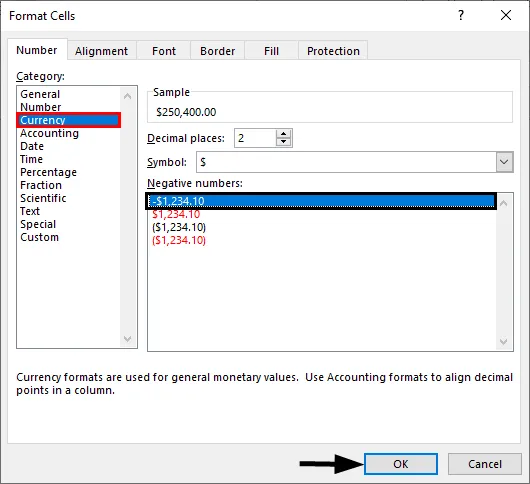
Faceți clic pe meniul derulant „Simbol” și alegeți formatul de monedă necesar.
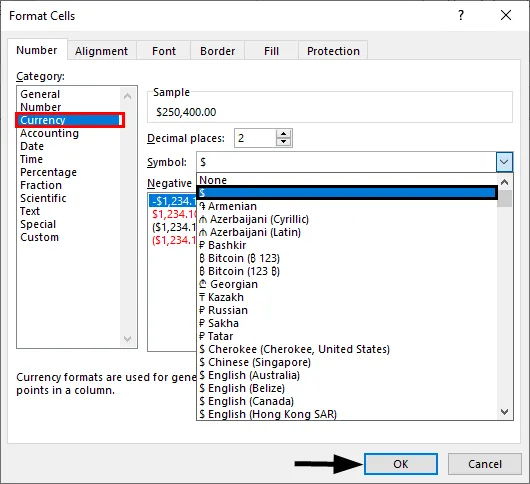
Format de contabilitate
După cum știți că numerele de contabilitate sunt toate legate de bani, prin urmare, ori de câte ori convertim orice număr în format contabil, acesta va adăuga un simbol valutar. Diferența dintre monedă și contabilitate este alinierea simbolurilor valutare. Mai jos sunt capturi de ecran pentru referință.
Aliniere contabilă
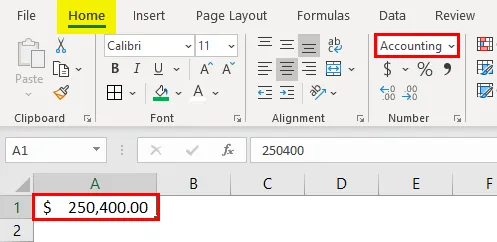
Aliniere valutară
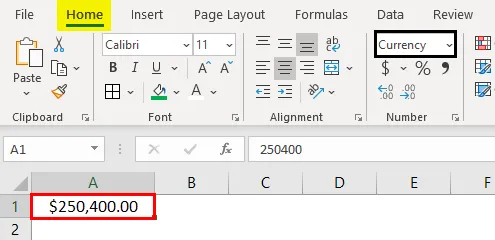
Format de dată scurtă
O dată poate fi reprezentată într-un format scurt și format lung. Când doriți să vă reprezentați data într-un format scurt, utilizați formatul de dată scurtă. De exemplu: 1/1/2019.
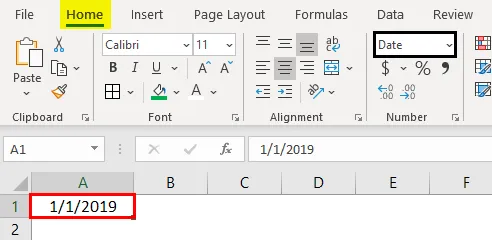
Format de dată lungă
Long date este folosit pentru a reprezenta data noastră într-un format extensibil, precum imaginea de mai jos.
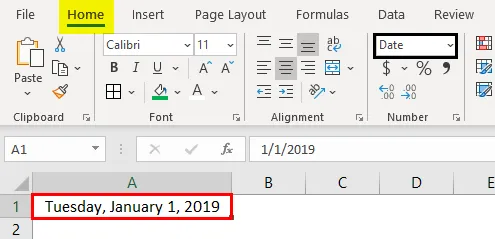
Vedem formatul de dată scurtă și formatul de dată lungă au mai multe formate pentru a reprezenta datele noastre. Faceți clic dreapta și selectați „Format Cells” așa cum am făcut anterior pentru „numere”, atunci vom primi fereastra pentru a selecta formatele dorite.
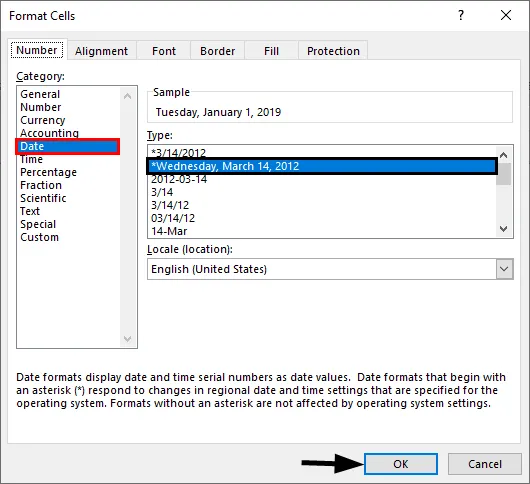
Puteți alege locația din meniul derulant „Locale”.
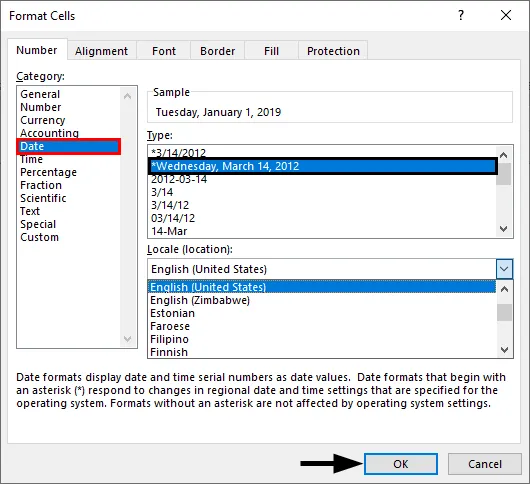
Alegeți formatul datei din meniul „Tip”.
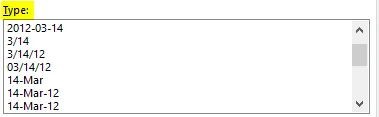
Ne putem reprezenta data în oricare dintre formate din formatele disponibile.
Format de timp
Acest format este utilizat pentru a reprezenta timpul. Dacă introduceți timp fără a converti celula în format de timp, aceasta va apărea în mod normal, dar dacă convertiți celula în format de timp și de intrare, aceasta va reprezenta clar ora. Găsiți ecranul de mai jos pentru diferențe.
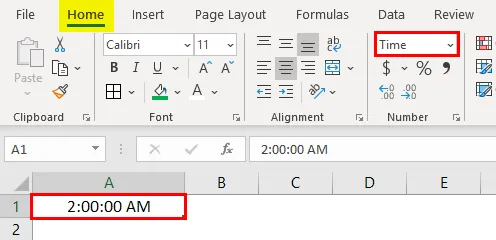
Dacă mai doriți să schimbați formatul de timp, atunci schimbați în meniul celulelor format, așa cum se arată mai jos.
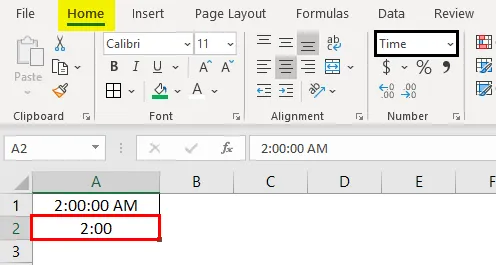
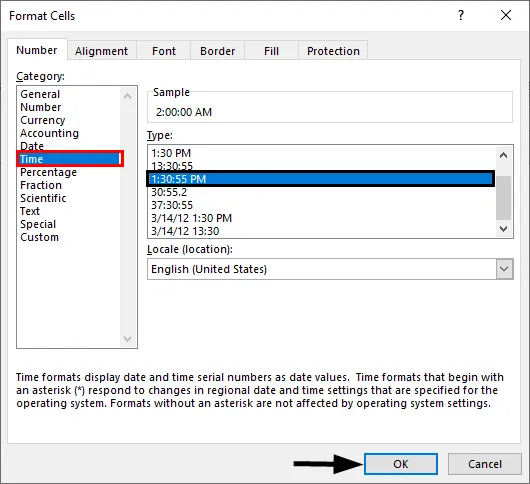
Formatul procentual
Dacă doriți să reprezentați procentajul de număr folosiți acest format. Introduceți orice număr în celulă și selectați acea celulă și alegeți formatul procentual, apoi numărul se va converti în procent.
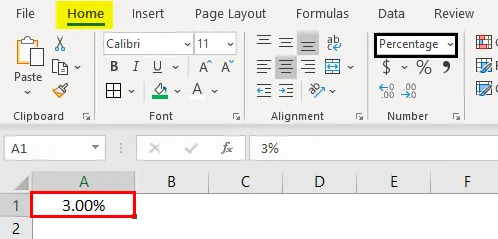
Format fracțiune
Când introducem numerele fracției de 1/5, ar trebui să transformăm celulele în format Fracție. Dacă introducem același 1/5 într-o celulă normală, va apărea ca dată.
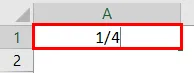
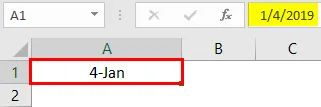
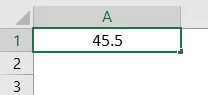
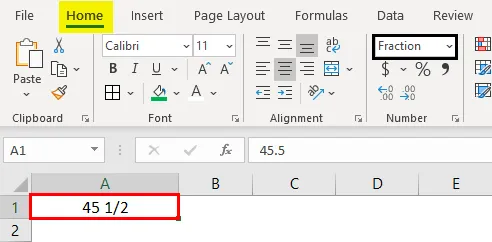
Așa funcționează formatul fracției.
Formatul textului
Când introduceți numărul și convertiți în format text, numărul se va alinia la partea stângă. Va considera text ca doar numărul nu.
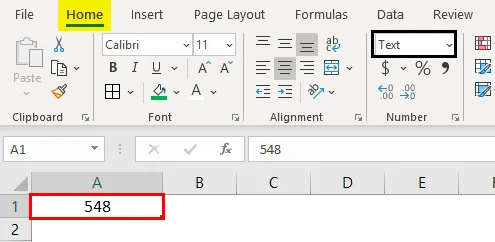
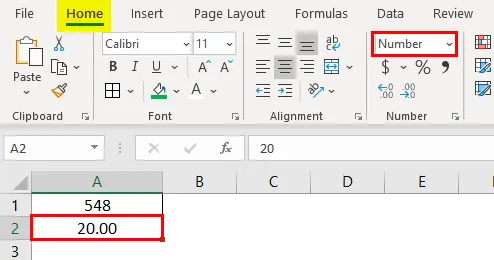
Format științific
Când introduceți un număr 10000 (zece mii) și îl convertiți într-un format științific, acesta va apărea ca 1E + 04, aici E înseamnă exponent și 04 reprezintă numărul de zerouri. Dacă introducem numărul 0, 0003, acesta va apărea ca 3E-04. Pentru a înțelege mai bine, încercați diferite numere în format excel și verificați că veți avea o idee mai bună.
Alte formate
În afară de formatele explicate, avem și alte formate precum Aliniere, Font, Border, Completare și Protecție.
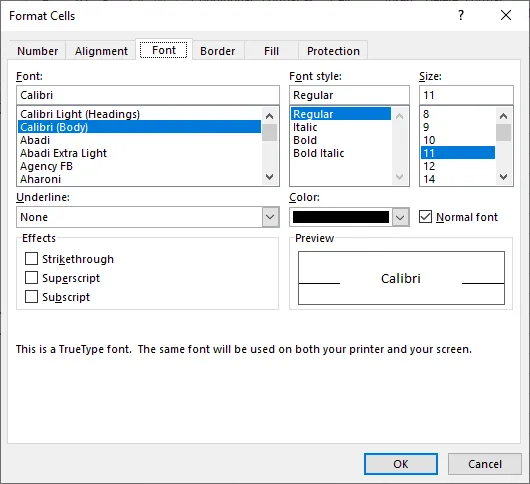
Cele mai multe dintre ele se explică de la sine, prin urmare, las și explic doar protecția. Când doriți să blocați orice celule din foaia de calcul, utilizați această opțiune. Dar această blocare va fi activată numai atunci când protejați foaia.
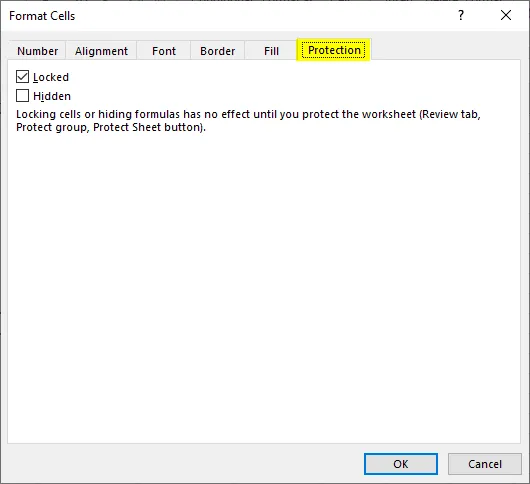
Puteți ascunde și bloca celulele pe același ecran, Excel a oferit instrucțiuni când acestea vor afecta.
Lucruri de reținut despre formatul celulelor în Excel
- Se poate aplica formate făcând clic dreapta și selectând celulele format sau din meniul derulant, așa cum este explicat inițial. Impactul acestora este același, însă când faceți clic dreapta, veți avea mai multe opțiuni.
- Când doriți să aplicați un format pe un alt pictor, folosiți celule. Selectați celula și faceți clic pe format pictor și alegeți celula pe care doriți să o aplicați.
- Utilizați opțiunea „Personalizată” atunci când doriți să vă creați propriile formate conform cerințelor.
Articole recomandate
Acesta este un ghid pentru formatarea celulelor în Excel. Aici discutăm despre modul de formatare a celulelor în Excel, împreună cu exemple practice și șablon excel descărcabil. De asemenea, puteți parcurge și alte articole sugerate -
- Formatare condițională Excel pentru date
- Cum se creează un model de date în Excel?
- Ce este 3D Scatter Plot în Excel?
- Aplicarea Autoformatului în Excel